CSS中perspective属性设置3D视图方法
欢迎各位小伙伴来到golang学习网,相聚于此都是缘哈哈哈!今天我给大家带来《CSS中使用perspective属性可以设置3D视图的视角,使元素呈现出立体效果。以下是详细的设置方法和示例:一、perspective 属性简介perspective 是 CSS 中用于定义 3D 视图的投影方式 的属性,它决定了 3D 元素在空间中的视觉深度。该属性通常应用于 包含 3D 变换的父容器 上,而不是直接作用于被变换的元素。语法:perspective:
CSS的perspective属性通过设置观察者与3D空间之间的距离来控制3D变换效果,距离越小透视越强。1. 应用于父元素是常见方式,为子元素创建共享3D空间;2. 也可应用于变换元素自身,但需结合transform-style: preserve-3d生效;3. perspective-origin可调整视角中心,以像素、百分比或关键字定义观察点;4. transform-style: preserve-3d确保子元素参与3D空间;5. 使用JavaScript动态修改perspective值可通过获取元素并监听事件实现,如滑块控制视角变化。

CSS的perspective属性通过设置观察者与3D空间之间的距离,来控制3D变换的视觉效果。距离越小,透视效果越强,物体看起来越近大远小。

解决方案:
perspective属性可以应用于两个地方:父元素和变换元素自身。
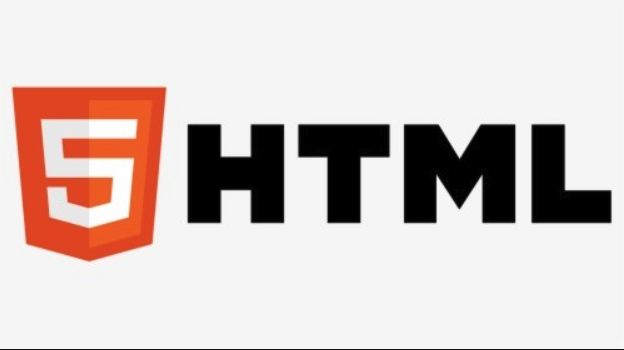
应用于父元素: 这是最常见的用法。将
perspective属性设置在包含3D变换元素的父元素上,为所有子元素创建一个共享的3D空间。.container { width: 300px; height: 200px; perspective: 500px; /* 设置透视距离为500像素 */ } .item { width: 100px; height: 100px; background-color: red; transform: rotateX(45deg); /* 应用3D旋转 */ }在这个例子中,
.container是父元素,perspective: 500px;创建了一个3D空间。.item元素应用了rotateX(45deg)的3D旋转,由于父元素设置了perspective,所以会呈现出3D透视效果。如果没有perspective,旋转看起来就像2D的倾斜。
应用于变换元素自身: 也可以将
perspective属性直接应用于要进行3D变换的元素自身。但是,这种方式相对少见,因为它不会为其他子元素创建共享的3D空间。它仅仅影响自身,并且需要结合transform-style: preserve-3d;才能生效。.item { width: 100px; height: 100px; background-color: blue; transform: rotateX(45deg); perspective: 500px; /* 应用于自身 */ transform-style: preserve-3d; /* 必须加上 */ }在这种情况下,
.item元素既进行了3D旋转,又设置了perspective。transform-style: preserve-3d;是关键,它告诉浏览器该元素的内容应该渲染成3D空间。没有它,perspective可能不会产生预期的效果。
perspective属性的值表示观察者距离3D空间的距离,单位是像素(px)。常见的值包括:
- 较小的值(例如200px-400px):透视效果强烈,近大远小明显。
- 较大的值(例如800px-1200px):透视效果较弱,物体看起来更接近正交投影。
none:禁用透视效果。
如何调整perspective-origin以改变视角中心?
perspective-origin属性定义了观察者的位置。默认情况下,观察者位于元素的中心。通过调整perspective-origin,可以改变视角中心,从而改变3D变换的视觉效果。
perspective-origin接受两个值,分别表示水平和垂直方向的位置。可以使用像素值、百分比或关键字(top、bottom、left、right、center)。
例如:
.container {
width: 300px;
height: 200px;
perspective: 500px;
perspective-origin: 0% 0%; /* 观察者位于左上角 */
}在这个例子中,perspective-origin: 0% 0%;将观察者移动到.container的左上角。这意味着从左上角观察3D变换,会产生不同的透视效果。
常见用法:
perspective-origin: 50% 50%;或perspective-origin: center center;:默认值,观察者位于中心。perspective-origin: left top;:观察者位于左上角。perspective-origin: right bottom;:观察者位于右下角。perspective-origin: 20% 80%;:自定义位置,水平方向20%,垂直方向80%。
通过调整perspective-origin,可以模拟不同的观察角度,创造更丰富的3D视觉效果。这在创建复杂的3D动画和用户界面时非常有用。
perspective与transform-style: preserve-3d有什么关系?
perspective属性定义了3D空间的观察距离,而transform-style: preserve-3d属性则决定了元素的子元素是否也参与到这个3D空间中。它们之间的关系是互补的,共同影响着3D变换的最终效果。
perspective: 创建3D空间,设置观察者距离。没有perspective,3D变换看起来就像2D变换。transform-style: preserve-3d: 告知浏览器,元素的子元素应该被渲染成3D空间的一部分。默认情况下,transform-style的值是flat,这意味着子元素会被扁平化到2D平面上,即使父元素进行了3D变换。
要创建复杂的3D场景,通常需要同时使用这两个属性。将perspective应用到父元素,然后将transform-style: preserve-3d应用到父元素及其需要参与3D变换的子元素上。
举个例子:
<div class="container">
<div class="cube">
<div class="face front">Front</div>
<div class="face back">Back</div>
<div class="face left">Left</div>
<div class="face right">Right</div>
<div class="face top">Top</div>
<div class="face bottom">Bottom</div>
</div>
</div>.container {
width: 200px;
height: 200px;
perspective: 800px;
}
.cube {
width: 200px;
height: 200px;
transform-style: preserve-3d;
transform: rotateX(45deg) rotateY(45deg);
}
.face {
position: absolute;
width: 200px;
height: 200px;
background-color: rgba(255, 0, 0, 0.5);
border: 1px solid black;
display: flex;
justify-content: center;
align-items: center;
font-size: 20px;
color: white;
}
.front { transform: translateZ(100px); }
.back { transform: translateZ(-100px) rotateY(180deg); }
.left { transform: translateX(-100px) rotateY(-90deg); }
.right { transform: translateX(100px) rotateY(90deg); }
.top { transform: translateY(-100px) rotateX(90deg); }
.bottom { transform: translateY(100px) rotateX(-90deg); }在这个例子中,.container设置了perspective,创建了3D空间。.cube设置了transform-style: preserve-3d,确保它的子元素(.face)也参与到3D空间中。每个.face都通过translateZ、translateX、translateY和rotate进行定位和旋转,最终组成一个3D立方体。如果没有transform-style: preserve-3d,这些面片将不会正确地组合成立方体,而是会扁平化到2D平面上。
如何使用JavaScript动态改变perspective值?
可以使用JavaScript来动态地改变perspective属性的值,从而实现交互式的3D视角控制。这可以通过以下步骤完成:
- 获取元素: 使用
document.getElementById或document.querySelector获取需要应用perspective属性的元素。 - 添加事件监听器: 为某些事件(例如鼠标移动、滚动、键盘按键)添加事件监听器,以便在事件发生时执行相应的操作。
- 修改
perspective值: 在事件处理函数中,使用element.style.perspective来修改perspective属性的值。
例如:
<div id="container" style="width: 300px; height: 200px;">
<div class="item" style="width: 100px; height: 100px; background-color: red; transform: rotateX(45deg);"></div>
</div>
<input type="range" id="perspectiveControl" min="100" max="1000" value="500">
<script>
const container = document.getElementById('container');
const perspectiveControl = document.getElementById('perspectiveControl');
perspectiveControl.addEventListener('input', function() {
const perspectiveValue = this.value + 'px';
container.style.perspective = perspectiveValue;
});
</script>在这个例子中,我们创建了一个滑块(<input type="range">)来控制perspective的值。当滑块的值发生变化时,事件监听器会获取滑块的当前值,并将其设置为.container的perspective属性。这样,用户就可以通过拖动滑块来动态地改变3D场景的视角。
需要注意的是,直接修改element.style.perspective会覆盖CSS样式表中定义的perspective值。如果需要在不覆盖样式表的情况下修改perspective,可以使用element.style.setProperty('perspective', perspectiveValue);。
此外,为了获得更好的性能,可以考虑使用requestAnimationFrame来优化动画效果。requestAnimationFrame可以确保动画在浏览器重绘之前执行,从而避免卡顿和掉帧。
以上就是《CSS中perspective属性设置3D视图方法》的详细内容,更多关于CSS,3D,perspective,transform-style,perspective-origin的资料请关注golang学习网公众号!
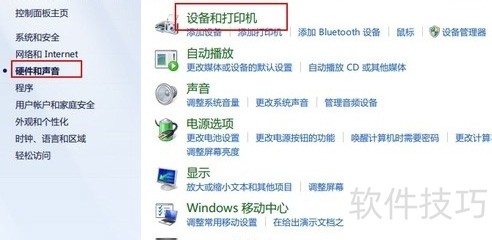 Win7禁用U盘方法全解析
Win7禁用U盘方法全解析
- 上一篇
- Win7禁用U盘方法全解析

- 下一篇
- Golangchannel用法详解及通信机制解析
-

- 文章 · 前端 | 5分钟前 | 水平居中 FLEXBOX 导航栏 display:flex justify-content
- CSS导航栏居中无效?Flexbox组合解决方法
- 192浏览 收藏
-

- 文章 · 前端 | 5分钟前 |
- WebGL像素绘制技巧:顶点属性与调用解析
- 287浏览 收藏
-

- 文章 · 前端 | 11分钟前 |
- 事件循环与设计模式有什么联系?
- 284浏览 收藏
-

- 文章 · 前端 | 14分钟前 |
- JavaScriptBigInt大数运算全解析
- 400浏览 收藏
-
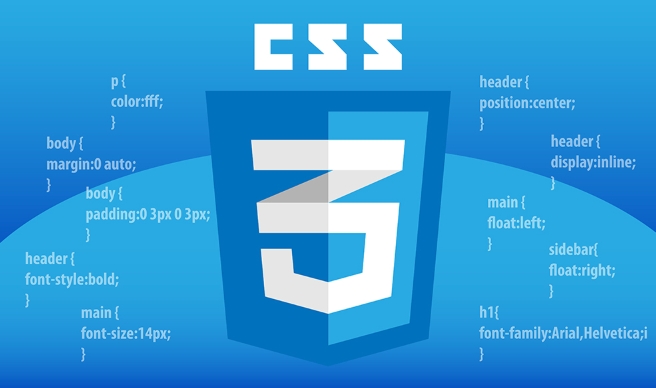
- 文章 · 前端 | 26分钟前 |
- CSS动画填充模式详解与应用
- 315浏览 收藏
-

- 文章 · 前端 | 31分钟前 |
- vwvh单位如何实现响应式布局
- 214浏览 收藏
-

- 文章 · 前端 | 42分钟前 |
- JSMap与Object区别详解
- 113浏览 收藏
-
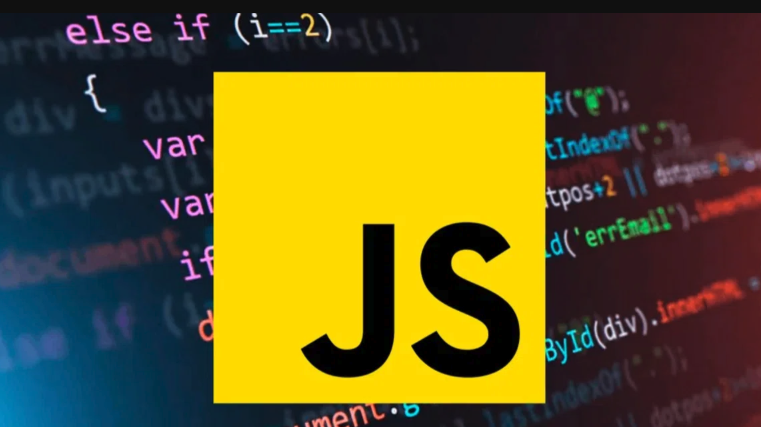
- 文章 · 前端 | 43分钟前 | 继承 原型 ES6 JavaScript类 class语法糖
- JavaScript类与继承实现全解析
- 274浏览 收藏
-

- 文章 · 前端 | 45分钟前 |
- 左右分栏布局实现方法详解
- 200浏览 收藏
-

- 文章 · 前端 | 47分钟前 |
- Materialize表单样式与交互技巧
- 365浏览 收藏
-

- 文章 · 前端 | 51分钟前 |
- createElementvsinnerHTML:哪个更优?
- 431浏览 收藏
-

- 前端进阶之JavaScript设计模式
- 设计模式是开发人员在软件开发过程中面临一般问题时的解决方案,代表了最佳的实践。本课程的主打内容包括JS常见设计模式以及具体应用场景,打造一站式知识长龙服务,适合有JS基础的同学学习。
- 543次学习
-

- GO语言核心编程课程
- 本课程采用真实案例,全面具体可落地,从理论到实践,一步一步将GO核心编程技术、编程思想、底层实现融会贯通,使学习者贴近时代脉搏,做IT互联网时代的弄潮儿。
- 516次学习
-

- 简单聊聊mysql8与网络通信
- 如有问题加微信:Le-studyg;在课程中,我们将首先介绍MySQL8的新特性,包括性能优化、安全增强、新数据类型等,帮助学生快速熟悉MySQL8的最新功能。接着,我们将深入解析MySQL的网络通信机制,包括协议、连接管理、数据传输等,让
- 500次学习
-

- JavaScript正则表达式基础与实战
- 在任何一门编程语言中,正则表达式,都是一项重要的知识,它提供了高效的字符串匹配与捕获机制,可以极大的简化程序设计。
- 487次学习
-

- 从零制作响应式网站—Grid布局
- 本系列教程将展示从零制作一个假想的网络科技公司官网,分为导航,轮播,关于我们,成功案例,服务流程,团队介绍,数据部分,公司动态,底部信息等内容区块。网站整体采用CSSGrid布局,支持响应式,有流畅过渡和展现动画。
- 485次学习
-

- ChatExcel酷表
- ChatExcel酷表是由北京大学团队打造的Excel聊天机器人,用自然语言操控表格,简化数据处理,告别繁琐操作,提升工作效率!适用于学生、上班族及政府人员。
- 3193次使用
-

- Any绘本
- 探索Any绘本(anypicturebook.com/zh),一款开源免费的AI绘本创作工具,基于Google Gemini与Flux AI模型,让您轻松创作个性化绘本。适用于家庭、教育、创作等多种场景,零门槛,高自由度,技术透明,本地可控。
- 3406次使用
-

- 可赞AI
- 可赞AI,AI驱动的办公可视化智能工具,助您轻松实现文本与可视化元素高效转化。无论是智能文档生成、多格式文本解析,还是一键生成专业图表、脑图、知识卡片,可赞AI都能让信息处理更清晰高效。覆盖数据汇报、会议纪要、内容营销等全场景,大幅提升办公效率,降低专业门槛,是您提升工作效率的得力助手。
- 3436次使用
-

- 星月写作
- 星月写作是国内首款聚焦中文网络小说创作的AI辅助工具,解决网文作者从构思到变现的全流程痛点。AI扫榜、专属模板、全链路适配,助力新人快速上手,资深作者效率倍增。
- 4544次使用
-

- MagicLight
- MagicLight.ai是全球首款叙事驱动型AI动画视频创作平台,专注于解决从故事想法到完整动画的全流程痛点。它通过自研AI模型,保障角色、风格、场景高度一致性,让零动画经验者也能高效产出专业级叙事内容。广泛适用于独立创作者、动画工作室、教育机构及企业营销,助您轻松实现创意落地与商业化。
- 3814次使用
-
- JavaScript函数定义及示例详解
- 2025-05-11 502浏览
-
- 优化用户界面体验的秘密武器:CSS开发项目经验大揭秘
- 2023-11-03 501浏览
-
- 使用微信小程序实现图片轮播特效
- 2023-11-21 501浏览
-
- 解析sessionStorage的存储能力与限制
- 2024-01-11 501浏览
-
- 探索冒泡活动对于团队合作的推动力
- 2024-01-13 501浏览




